Bookmark là một tiện ích giúp bạn tìm kiếm nhanh một đoạn văn bản trong Word. Nó rất hữu ích khi bạn làm việc với những đoạn văn bản dài. Ở bài viết này chúng tôi sẽ hướng dẫn cách tạo Bookmark điều hướng văn bản trong Word.
Bài viết liên quan
- Cách tạo, xóa khung viền Word 2007, 2010, 2013, 2016
- Word - Tạo Bookmark trong Word
- Hướng dẫn làm nhãn vở trên Word 2013, 2010, 2007, 2003 đơn giản
- Cách chèn Text Box trong Word đơn giản, nhanh chóng
- Chuyển tài liệu iWord sang Word, PDF, ePub
Nếu sử dụng trình duyệt có lẽ bạn cũng đã sử dụng qua tính năng Bookmark rồi, nó giúp bạn ghi nhớ lại những địa chỉ website thường xuyên truy cập. Đối với Word cũng vậy, công cụ soạn thảo văn bản của Microsoft cũng tích hợp sẵn trình Bookmark giúp bạn điều hướng tài liệu đơn giản.
Thêm bookmark trong Word
Đầu tiên bạn cần bôi đen vùng văn bản mà bạn muốn tạo Bookmark, sau đó chọn Insert -> Bookmark trong nhóm Links.
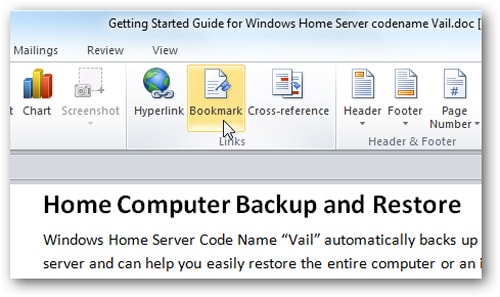
Một bảng hộp thoại hiện thị, lúc này hãy điền tên Bookmark mà bạn muốn tạo vào ô Bookmark name.
Lưu ý: Tên Bookmark bạn đặt không được chứa khoảng trống hoặc kí tự đặc biệt và không được bắt đầu bằng chữ số.
Chọn Add để hoàn thành việc đặt tên
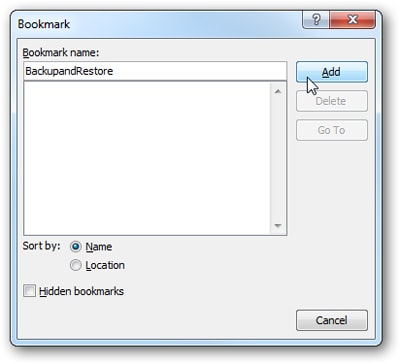
Các bạn làm tương tự như trên để tạo Bookmark cho các đoạn văn khác.

Truy cập vào bookmark trong Word
Để truy cập vào Bookmark bạn đã tạo, bạn thực hiên theo các bước sau:
Nhấn tổ hợp phím Ctrl + G, gõ tên Bookmark bạn muốn tìm kiếm vào Enter bookmark name sau đó chọn Go to.

Con trỏ chuột sẽ ngay lập tức chuyển đến Bookmark mà bạn đã đánh dấu.
https://thuthuat.taimienphi.vn/tao-bookmark-dieu-huong-tai-lieu-trong-word-4730n.aspx
Trên đây Taimienphi.vn đã hướng dẫn xong các bạn cách tạo bookmark điều hướng tài liệu trong Word. Cũng tương tự trình duyệt, phương pháp này giúp bạn tiết kiệm được rất nhiều thời gian và công sức trong quá trình soạn thảo văn bản. Ngoài ra chúng tôi cũng Tạo bookmark trên Google Chrome cũng như cách xóa bookmark đó đi. Nếu quan tâm mời bạn ghé qua để tham khảo.